O que é
O Venda Rápida foi criado com o intuito de facilitar o lançamento de contratos do tipo recorrência. Ela é ideal para quem trabalha com planos deste tipo e será uma grande aliada no dia a dia.
O venda rápida também é o recurso que você utilizará caso faça venda de planos do tipo personal na sua empresa.
Permissão necessária
É necessário ter a permissão “4.40 – Venda Rápida” habilitada no perfil de acesso do módulo ADM.
Observação: outras permissões que podem ser úteis na utilização deste recurso são: “2.80 – Permitir finalizar venda rápida sem autorização de cobrança“, “4.46 – Incluir/Alterar personal através da venda rápida” e “3.40 – Tela (Venda Rápida) como tela padrão para lançamento de contrato“.
Como fazer
1. Acesse o módulo ADM, e no menu lateral esquerdo clique em “Venda Rápida“;
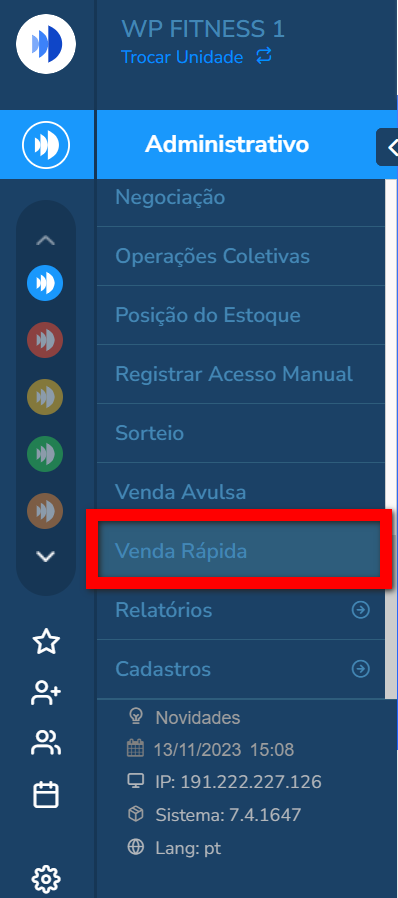
2. Ao carregar a página, são exibidos alguns campos similares ao cadastro de aluno;
2.1. Primeira parte;

- Unidade: deve ser selecionada a empresa (unidade) responsável por este cadastro e venda;
- Plano: escolha qual plano será vendido nesta operação. Lembrando que nesta tela só é exibido planos do tipo Recorrência (incluindo plano do tipo Personal) e para o plano apresentar como opção de escolha, deve estar habilitado em seu cadastro a configuração “Apresentar no Venda Rápida“.
2.2. Os próximos campos são similares a tela de cadastro do aluno. Preencha todos os campos de acordo com os dados passados pelo aluno;
Observação: os campos referentes ao responsável são obrigatórios apenas quando o aluno for menor de idade. Caso o aluno seja maior de idade e esses campos sejam preenchidos, o responsável informado neste cadastro será considerado o responsável financeiro do contrato do aluno. Já o campo “Nome do dependente” só será apresentado ao realizar a venda de um plano dependente.
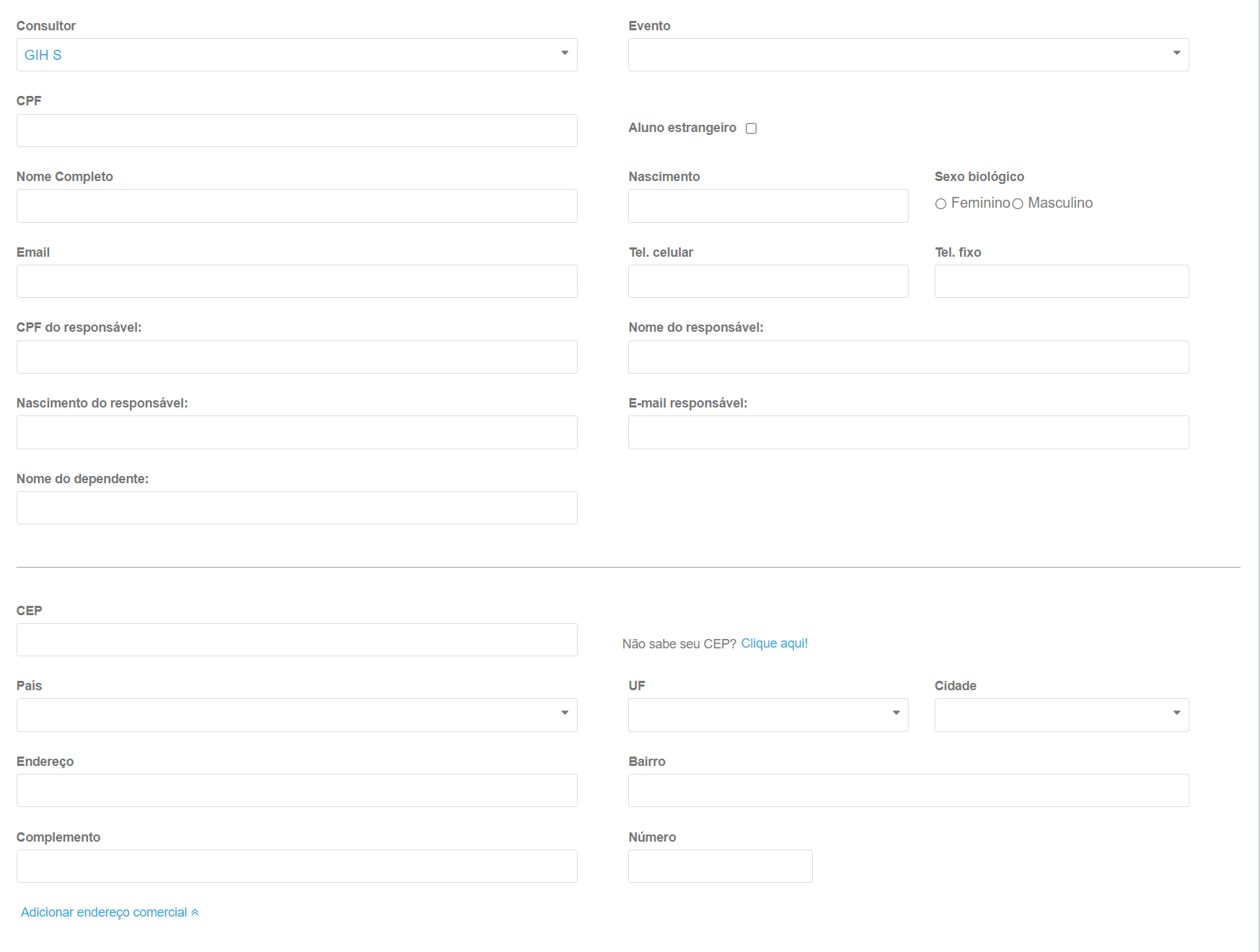
Observação: se o aluno/personal já tiver cadastro no sistema, ao preencher o campo CPF ou NOME, o sistema vai exibir o cadastro vinculado a este dado e permitirá selecioná-lo para realizar a venda.
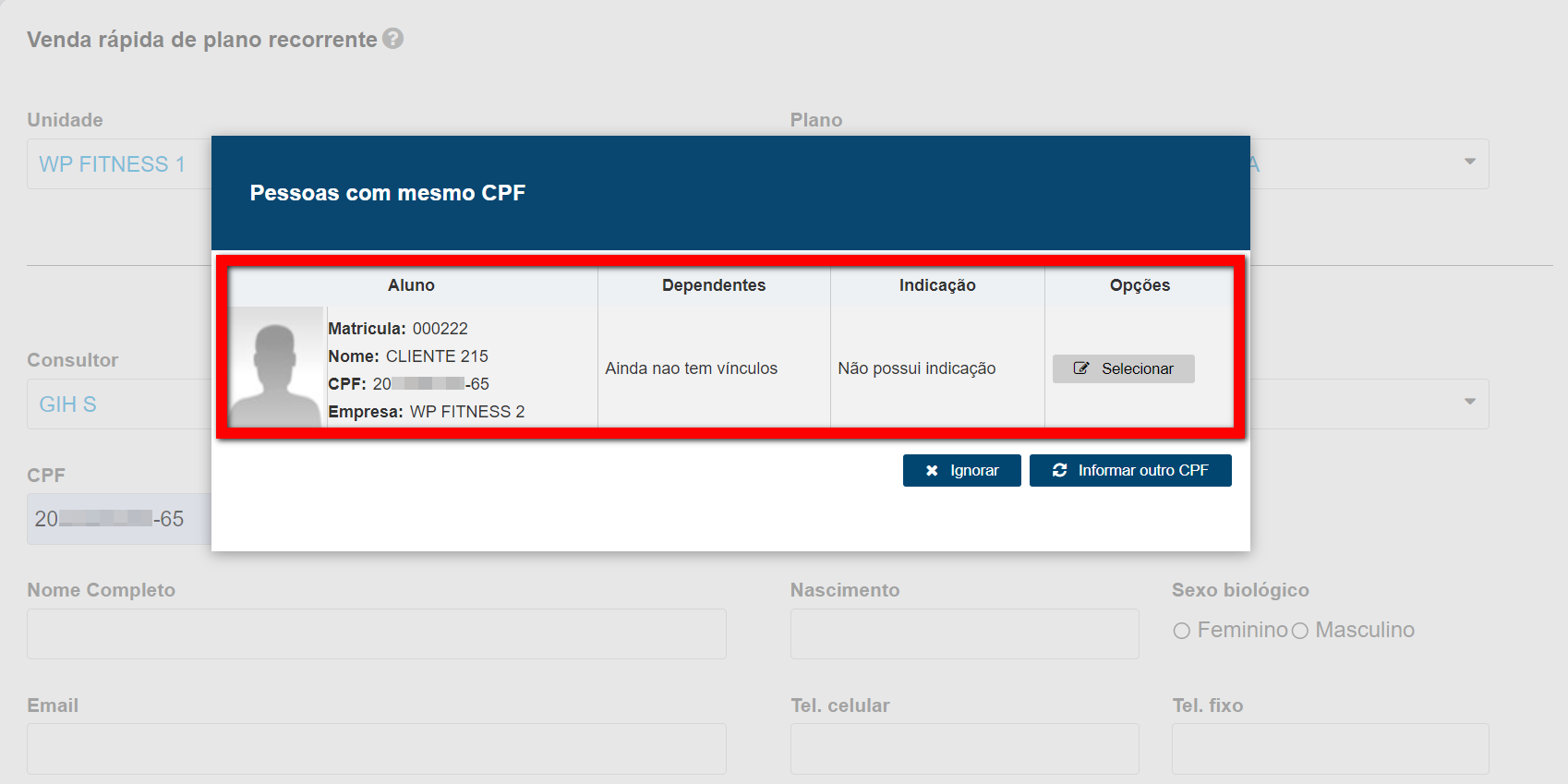
2.3. Após preencher os campos referentes aos dados pessoais, os próximos campos são referentes à venda. Confirme se o valor da mensalidade e dos produtos estão corretos, e selecione o dia de cobrança das parcelas;
Observação: também e possível adicionar descontos, caso possua cupom de desconto configurado para o plano.
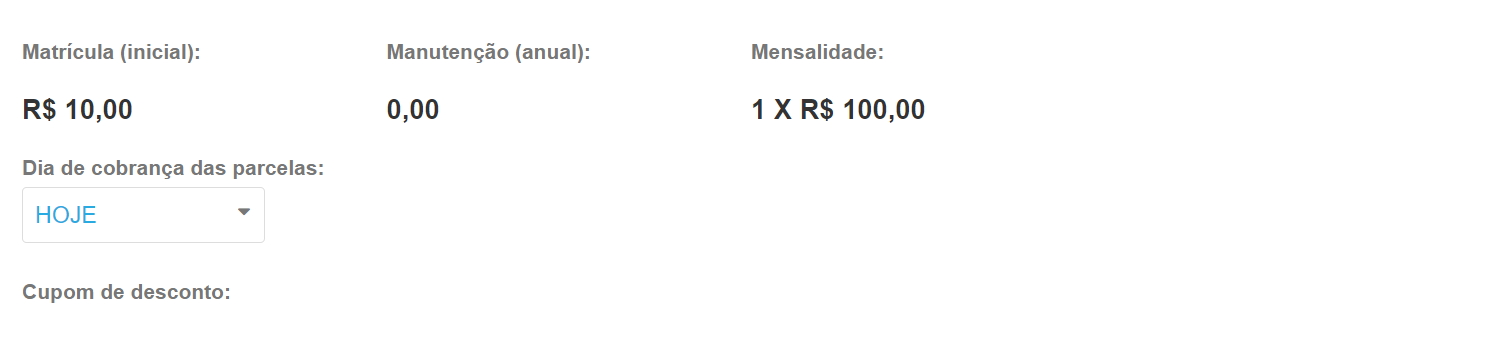
2.4. Agora no campo formas de pagamento, selecione se a cobrança acontecerá no cartão online (de forma recorrente), no boleto bancário (desde que tenha configurado o convênio PJBank)), ou em outra forma de pagamento (dinheiro, cheque, PIX, …).
- No Cartão de Crédito online, selecione a operadora de cartão do aluno (basta clicar em cima da Bandeira), e será apresentado os campos necessários para a cobrança. Preencha todos os campos corretamente;
Observação: caso a permissão “2.80 – Permitir finalizar venda rápida sem autorização de cobrança” esteja habilitada, o sistema irá permitir que o usuário finalize a venda sem adicionar um cartão para cobrança, desta forma, as parcelas desta compra do cliente ou colaborador, devem ser quitadas manualmente através do caixa em aberto.
Atenção: para que o sistema realize a cobrança automática no momento de finalizar a negociação é necessário que a configuração “Realizar cobrança no ato da venda” esteja habilitada nas configurações da empresa. Para saber como habilitar, clique aqui.
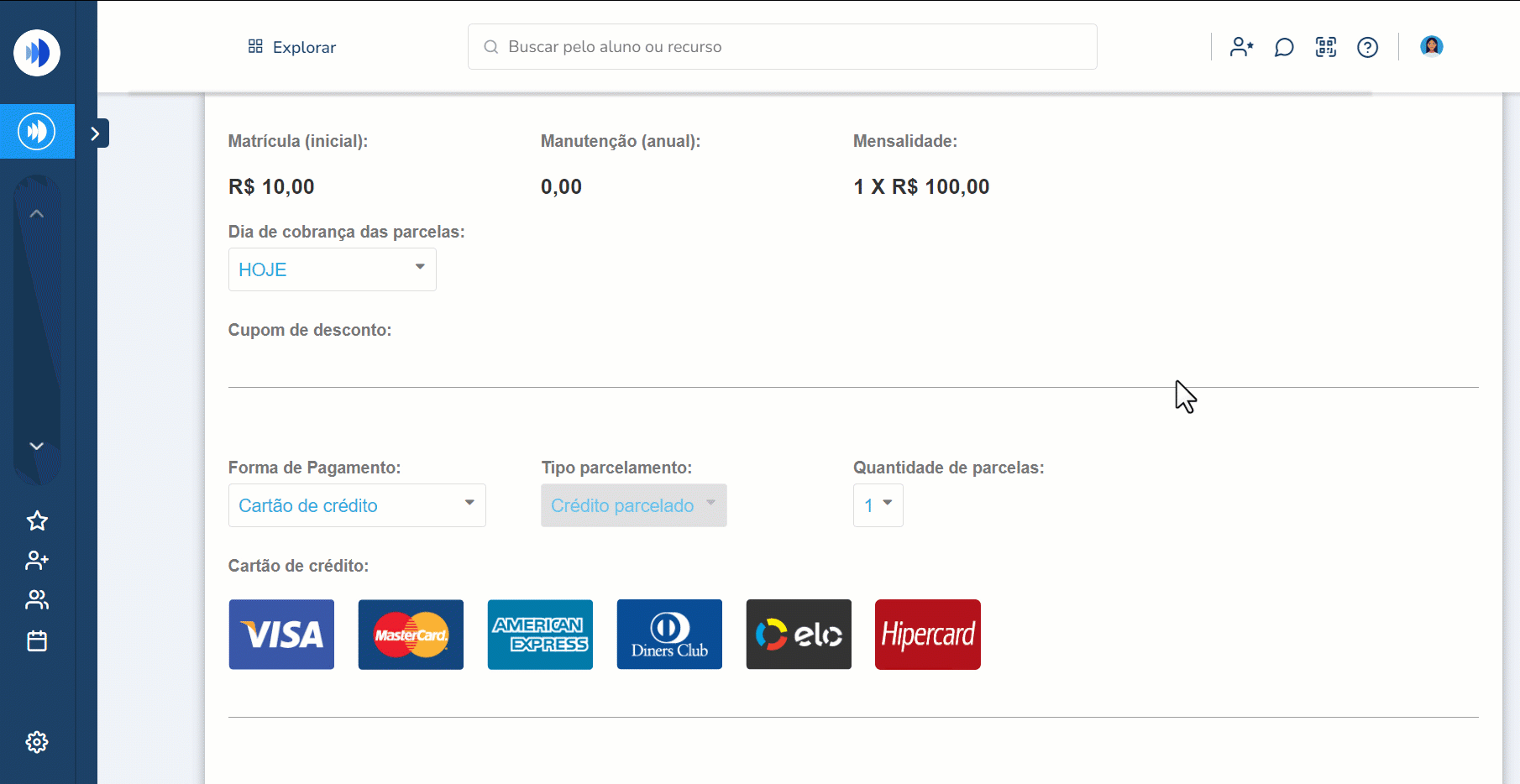
- Em Boleto Bancário, ao selecionar o sistema habilita o botão “Concluir e gerar boleto(s)“, após clicar os boletos já serão gerados. Também é possível imprimir e/ou enviar por e-mail os boletos gerados;
Observação: é necessário ter o convênio de cobrança do PJBank configurado para ser apresentada a opção de recebimento por boleto no venda rápida.
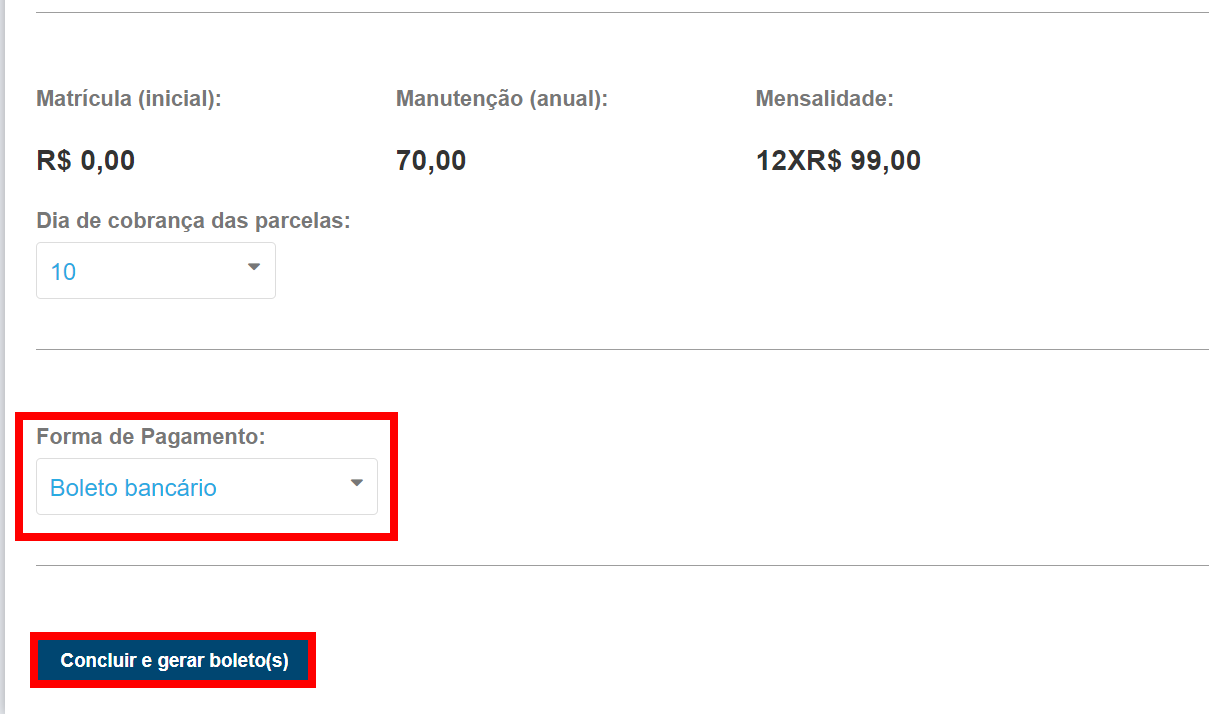
- Em Outra forma de pagamento é direcionado para o Caixa em Aberto, onde irá selecionar a parcela e receber com outras formas de pagamentos, ou apenas concluir e receber em outro momento.
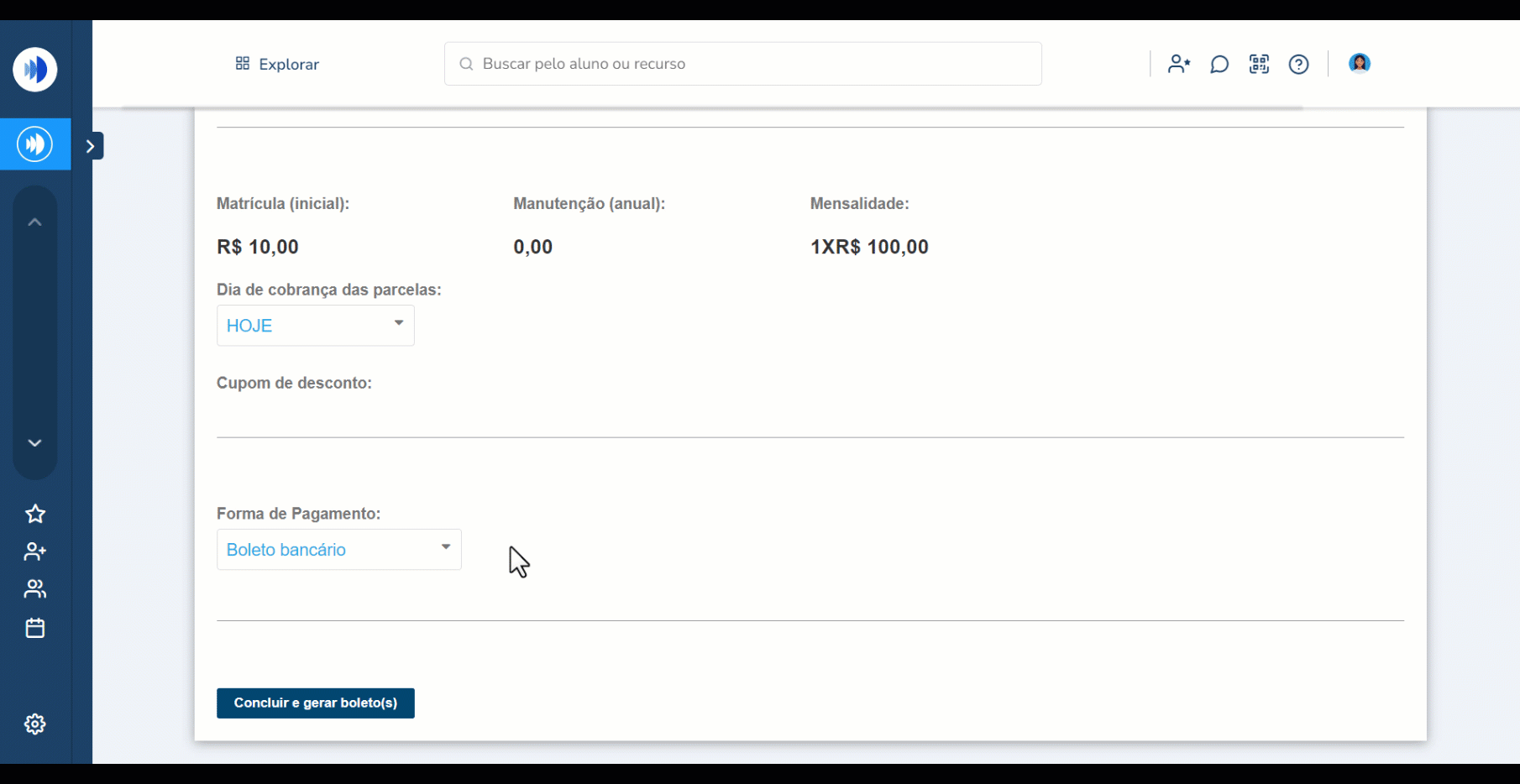
3. A venda e o cadastro (se o cliente/colaborador já não estiverem cadastrados), serão concluídos com sucesso.
Saiba mais
Para saber como habilitar o plano (da tela antiga de planos) para aparecer na tela do venda rápida, clique aqui.
Para saber como habilitar o plano (da nova tela de planos) para aparecer na tela do venda rápida, clique aqui.
